Titelbalk verbergen met verticale tabbladen in Microsoft Edge
Bijgewerkt Januari 2023: Krijg geen foutmeldingen meer en vertraag je systeem met onze optimalisatietool. Haal het nu op - > deze link
- Download en installeer de reparatietool hier.
- Laat het uw computer scannen.
- De tool zal dan repareer je computer.
Microsoft heeft een verbeterde versie van edge geïntroduceerd met extra functies, zoals de mogelijkheid om Wikipedia te openen met behulp van immersive Reader, verbeterde voorleesfunctie en het oplossen van crashes. De bugfixatiefunctie die is toegevoegd, begint met zijn prestaties. Samen met al deze functies heeft de nieuwe Microsoft Edge-versie een verwachte optie bedacht: de titelbalk verbergen. Aangezien de titelbalk van de webpagina al beschikbaar is voor de gebruiker in het zijpaneel, willen sommige gebruikers de titelbalk bovenaan de webpagina verwijderen.

Het is bewezen dat het verticale tabblad, ook wel zijtabbladen genoemd, beter toegankelijk is voor gebruikers. Daarom zijn veel gebruikers op zoek naar een optie om de titelbalk van de webpagina te verwijderen. Het is een geweldige functie die aan de Microsoft Edge-browser is toegevoegd door de titelbalk naar het linkerzijpaneel van de webpagina te verplaatsen. Vivaldi is de enige browser die een dergelijke functie vóór Microsoft in zijn browser heeft opgenomen.
Titelbalk verbergen met verticale tabbladen in rand
Als u de titelbalk met verticale tabbladen in de Edge-browser wilt verbergen, volgt u de onderstaande suggesties:
Belangrijke opmerkingen:
U kunt nu pc-problemen voorkomen door dit hulpmiddel te gebruiken, zoals bescherming tegen bestandsverlies en malware. Bovendien is het een geweldige manier om uw computer te optimaliseren voor maximale prestaties. Het programma herstelt veelvoorkomende fouten die kunnen optreden op Windows-systemen met gemak - geen noodzaak voor uren van troubleshooting wanneer u de perfecte oplossing binnen handbereik hebt:
- Stap 1: Downloaden PC Reparatie & Optimalisatie Tool (Windows 11, 10, 8, 7, XP, Vista - Microsoft Gold Certified).
- Stap 2: Klik op "Start Scan" om problemen in het Windows register op te sporen die PC problemen zouden kunnen veroorzaken.
- Stap 3: Klik op "Repair All" om alle problemen op te lossen.
- Open de Microsoft Edge-browser.
- Ga naar de adresbalk en typ de volgende tekst en druk op Enter-edge://flags/#edge-vertical-tabs-hide-titlebar.
- In het onderstaande gedeelte ziet u een gemarkeerde vlag met het label Verticale tabbladen verbergen titelbalk .
- Klik rechts van deze vlag op het vervolgkeuzemenu en schakel het naar Ingeschakeld .
- Klik nu op Opnieuw opstarten knop.
Laten we ze nu in detail bekijken:
Om te beginnen, opent u de nieuwste versie van de Microsoft Edge-browser die op uw computer is geïnstalleerd. Aangezien deze functie alleen beschikbaar is in de nieuwste versie, moet u de Microsoft Edge-browser bijwerken voordat u deze stappen uitvoert.
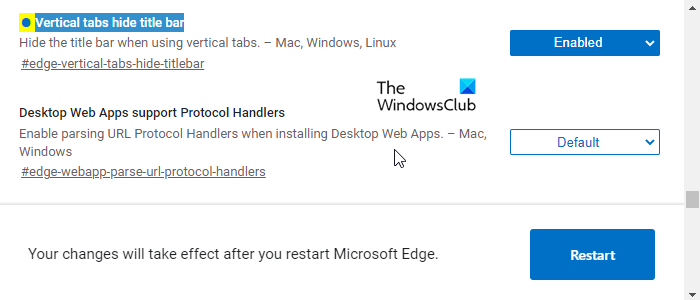
Typ verder de onderstaande tekstcode in de adresbalk en druk op Enter:
edge://flags/# edge-vertical-tabs-hide-titlebar
Er wordt een nieuw venster geopend met verschillende opties. Klik nu op het vervolgkeuzemenu naast het tabblad Verticaal om de optie balk verbergen in te schakelen en schakel deze naar Ingeschakeld . Selecteer daarna om de browser opnieuw te starten , zodat deze van kracht wordt wanneer u de browser de volgende keer opent. De verticale tabbladoptie wordt dan ingeschakeld via de tabbladopties.
Als u ooit van gedachten verandert en besluit de titelbalk verbergen met een verticaal tabblad in Microsoft Edge uit te schakelen, volgt u hetzelfde proces en schakelt u de optie Ingeschakeld naar Uitgeschakeld .
Dat is het.

